実現できること
Googleスプレッドシートを利用した、個人向けのタスク管理ツールです。
タスク管理ツールは世の中にたくさんありますが、表ベースで手軽に管理したいケースも多いかと思います。
また、やはり期日に向けてリマインド機能は欲しいところです。
「シンプルな管理が可能」+「タスク内容をメールで送信可能(定期送信も可能)」なツールが、当「タスク管理(個人向け)スプレッドシート」です!
朝、起きたら目先のタスク一覧がメールで届いている。
そんなことが実現できます。
もちろん、送信したい時に送信することも可能です。
Googleスプレッドシートの利用となりますので、基本的にはインターネットに接続できればどこでも利用可能です。
タスク管理機能
できるだけシンプルに使えるように、項目、機能を作っております。
準備している「項目」が個人用を意図しておりますので「個人向けタスク管理ツール」の位置づけとしておりますが、
複数人でスプレッドシートを共有してお使いいただいても問題ございません。
(例えば「担当者」といった専用項目がありません。)
タスク管理 補助機能
よく使う処理は、機能ボタンを用意しております。
タスクの管理、タスクの状況把握に力を注ぎましょう。
※現時点、モバイルアプリ(iPhone、iPad、Android)のスプレッドシートから「スクリプト」を実行することはできません。(スプレッドシートアプリの仕様)

メール送信機能
タスク内容を、指定したメール(Gmail)に送信することが可能です。
定期的なメール送信設定も可能です。
メール作成処理時点のタスク内容(=直近内容)がメール送信されます。
設定パネル
スクリプトを変更しなくてもご利用いただけるように、スプレッドシートに「設定パネル」を用意しております。
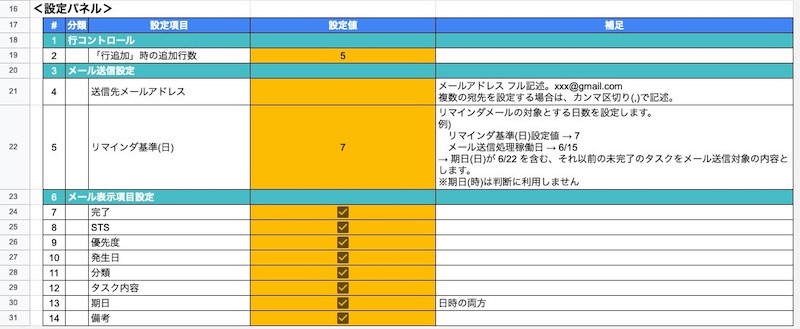
利用難易度
★☆☆☆☆
スプレッドシートのコピー方法がやや特殊(Googleの仕様)ですが、手順に沿って実施いただくのみです。
その他 利用コスト
Googleアカウント(無料)があれば利用可能です。
Googleの仕様変更、サービス料金変更により、無料もしくは動作しなくなる可能性がございます。
また、過度な処理の実行(メールを1日に大量に送信する、等)は、(特に無料版だと)Google Apps Scriptの利用制約がございます。
制約の詳細はGoogle Apps Scriptのページをご参照ください。
利用環境・動作確認環境
- Googleスプレッドシート(Win10 Chrome / Mac Chrome)
- GAS
- Gmail
ツール管理番号
spreadsheet-202006-0001-02
ご購入~ご利用の流れ
1. ご購入
2. マニュアルに沿って初期設定
ご購入いただくと、設定マニュアルをダウンロードすることができます。
そちらにコピペ元のスプレッドシートやApp Scriptがございますので、手順に沿って設定してください。
タスク管理表の使い方
記入範囲
赤枠内を自由にお使いください。
「完了」項目にチェックを入れると、タスク完了の意味となります。

機能

行追加
タスクを記入するエリアの末尾に、タスク行を追加することができます。
一度のクリックで追加する行数は「設定パネル」>「「行追加」時の追加行数」で変更できます。
期日順ソート
タスク行を「期日(日)」>「期日(時)」>「優先度」>「分類」順に並び替えます。(ようするに、締切順)
なお、タスク行を選択いただき、普通に並び替え(右クリック→範囲を並び替え)いただいても問題ございません。
完了タスク移動
「完了」項目にチェックが入っている行を、「完了済」シートに移動します。
「完了済」シートからも削除したい場合は、直接行削除ください。
タスクALL(メール)
全てのタスク行をメールで送信します。
メールの送信先は「設定パネル」>「メールアドレス」で指定してください。
タスク未完(メール)
「タスク管理」シートにあるタスクで、「完了」項目にチェックが「入っていない」行をメールで送信します。
メールの送信先は「設定パネル」>「メールアドレス」で指定してください。
タスク直近(メール)
「完了」項目にチェックが「入っていない」行で、期日(日)が迫っている行をメールで送信します。
メールの送信先は「設定パネル」>「メールアドレス」で指定してください。
期日(日)が迫っているの定義は「設定パネル」>「リマインダ基準(日)」で指定してください。
リストパネルの使い方
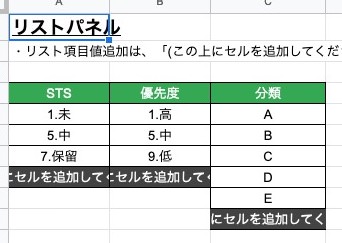
「タスク管理」シートの「STS」「優先度」「分類」については、プルダウンで選択できるようにしております。
当リストの値を書き換えることで、プルダウンに表示されます。
プルダウンの値を追加したい場合は、リストの途中にセルを追加してください。
(そうすることで、プルダウンのリスト範囲を拡張することができます。)
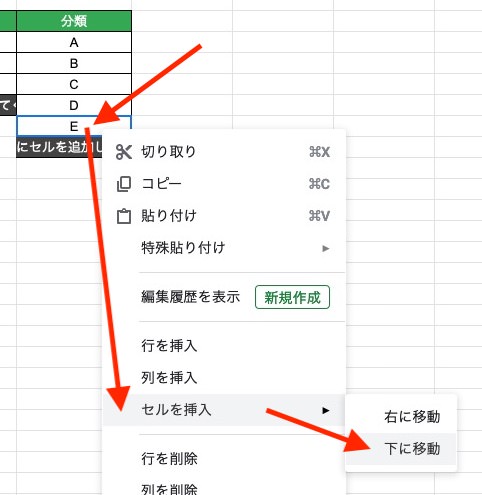
FAQ
項目追加したいのだけど
項目とスクリプトが絡み合っているため、多少修正が大変です。
コード等解読していただきご自身で修正いただくことは問題ございませんが、ご相談いただくことも可能です。
まずはお気軽にお問い合わせください。
動作がおかしくなった?
変な箇所に行、列を追加したり、スクリプトで使用している領域を削除、上書き等してしまった場合、正しく動作しなくなる可能性がございます。
(変更できないようにガードはかけておりません。)
もう一度ツールをダウンロードいただき再設定いただくこともご検討ください。
スクリプトが遅い?
GAS(Google Apps Script)の仕様上、状況によっては処理が遅いことがございます。
その場合はお待ちください。
また、GASは1日あたりで使える処理量が定められておりますので、限界を超えるとその日は使えなくなる可能性がございます。
しばらく経ってから、またお試しください。
更新履歴
2020/12/08 Ver.1.1 リリース